Wenn ich mein altes iPhone lösche, hat das Auswirkungen auf mein neues iPhone?
Oct 15, 2025 • Filed to: Handy Daten löschen • Proven solutions
Wenn Sie zuvor keine persönlichen Daten gelöscht haben, werden Sie sich Sorgen um Ihre persönlichen Daten und die restlichen Dokumente und Fotos auf dem alten iPhone machen. Niemand wird seine Daten gerne mit einem neuen iPhone-Benutzer teilen, es sei denn, Sie möchten dies aus bestimmten Gründen tun, am ehesten, wenn Sie nichts Persönliches haben.

Wenn Sie also überlegen, ob Sie Ihre Daten löschen möchten, dann stehen die Chancen gut, dass Sie das Handy verkaufen oder ein Upgrade auf ein neues iPhone durchführen. Das heißt, wie werden Sie mit Ihrem alten iPhone umgehen?
Wenn wir von iPhone-Daten sprechen, müssen Sie an Ihre E-Mails, Nachrichten, Fotos und Dokumente denken. Andere Arten von Daten umfassen heruntergeladene Elemente, Protokollinformationen, Cache, Einstellungen und Cookies, die von den Apps erstellt wurden, die Sie auf dem alten iPhone installiert haben. Beachten Sie, dass das Löschen von Objekten von Ihrem iPhone diese nicht aus Ihrem Speicher entfernt. Der Vorgang entfernt sie nur vorübergehend, und auf solche Dinge kann nicht über die iPhone-Oberfläche zugegriffen werden.
Abgesehen vom Löschen der iPhone-Daten gibt es noch andere wichtige Dinge, die Sie tun sollten, bevor Sie die Daten loswerden. Dazu gehören u.a.
- Entkoppelung Ihrer Apple Watch,
- Sicherung Ihrer iPhone-Daten,
- Abmelden von iCloud, App Store und iTunes,
- Mein iPhone finden ausschalten,
- iPhone aus dem Apple-ID-Account entfernen,
- iPhone entsperren
- SIM-Karte entfernen
Teil 1: Wie löscht man iPhone-Daten?
Wenn Sie den Kauf eines neuen iPhones oder ein Upgrade auf das neue, auf dem Markt eingeführte Modell planen, müssen Sie Ihre Informationen übertragen, bevor Sie sie vom alten Gerät löschen können. Wenn wir über das Löschen sprechen, denken Sie vielleicht daran, die Kontakte, Dokumente, Erinnerungen, Fotos oder iCloud-Informationen manuell zu löschen. Auch wenn Sie diese Elemente auf Ihrem alten Gerät nicht mehr sehen können, sind sie immer noch in Ihrem Speicher vorhanden.
Wenn Sie iPhone-Daten über die Geräteeinstellungen löschen, werden Sie diese wahrscheinlich erfolgreich los, aber Sie können alles professionell wiederherstellen. Unabhängig davon, ob Sie das alte iPhone verloren haben oder es bereits besitzen, können Sie alles von dem Gerät entfernen, ohne Ihr neues iPhone zu beeinträchtigen. Die folgenden Schritte leiten Sie an, um den Prozess in beiden Situationen erfolgreich durchzuführen.
1.1 Wenn Sie Ihr iPhone haben
Sie müssen die folgenden Schritte befolgen, um Ihre Daten zu übertragen, bevor Sie alle Informationen von Ihrem alten iPhone entfernen können.
Transferieren Sie die iPhone-Daten auf Ihr neues Gerät
Mit Ihrem neuen iPhone können Sie die Informationen von Ihrem alten Gerät automatisch übertragen, indem Sie den QuickStart verwenden. Dies gilt jedoch nur für Benutzer mit Geräten, die IOS 11 oder höher unterstützen.
Angenommen, Sie verwenden iPhones mit IOS 10 oder früher. In diesem Fall können Sie Ihre iPhone-Informationen mit Hilfe von iCloud, dem Finder oder iTunes erfolgreich auf Ihr neues Gerät übertragen.
Es kann sein, dass Sie eine andere Handy-Nummer mit Ihrem neuen iPhone verwenden möchten. In diesem Fall müssen Sie dem Konto vertrauenswürdige Handy-Kontakte hinzufügen, um den Zugriff nicht zu verlieren. Nehmen wir an, Sie haben keinen Zugriff auf die Telefonnummer, die Sie in Ihrem alten iPhone verwendet haben. Sie könnte bei Bedarf helfen, den Code für die Zwei-Faktor-Authentifizierung zu generieren, den Sie auf dem alten Gerät hatten.
>
Hier sehen Sie, wie Sie Ihre persönlichen Daten von Ihrem alten iPhone entfernen.
- Entfernen Sie gekoppelte Geräte wie die Apple Watch, wenn Sie diese mit dem alten iPhone verbunden hatten.
- Sichern Sie wichtige Daten, die Sie nicht verlieren möchten.
- Melden Sie sich von Ihren Accounts wie iTunes, App Store und iCloud ab. Hier sehen Sie, wie Sie vorgehen.
- Auf Geräten, die IOS 10.3 oder höher unterstützen, tippen Sie auf das Symbol Einstellungen> mit Ihrem Namen und wählen dann Abmelden. Sie sollten Ihr Apple-ID-Passwort eingeben und dann auf den Abschnitt Ausschalten tippen.
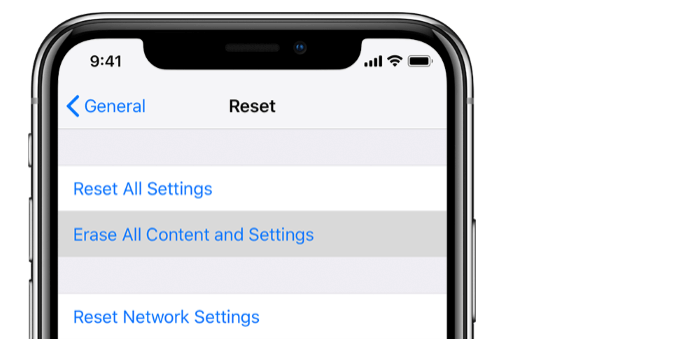
- Für diejenigen, die iOS 10.2 oder früher verwenden, gehen Sie zu den Einstellungen, tippen Sie auf "icloud>abmelden" und tippen Sie dann erneut, um auf "Von meinem Gerät löschen" zuzugreifen. Es ist hilfreich, wenn Sie den Passcode der Apple-ID eingeben, um den Vorgang abzuschließen. Gehen Sie schließlich zu den Einstellungen und wählen Sie iTunes und App Store> Apple ID, dann melden Sie sich ab.
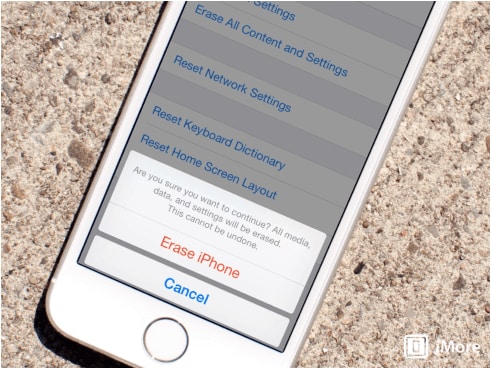
- Wenn Sie alle Ihre Konten abgemeldet haben, gehen Sie erneut zu den Einstellungen. Wählen Sie unter dem Tab "Allgemein" "Zurücksetzen" und dann "Alle Inhalte und Einstellungen löschen". Wenn auf Ihrem iPhone die Suchfunktion aktiviert ist, werden Sie aufgefordert, das Apple-ID-Passwort einzugeben.
- Das iPhone wird wahrscheinlich nach dem Gerätepasscode fragen, bevor Sie auf den Tab "Gerät löschen" tippen.
- Da Sie auf ein neues iPhone-Gerät wechseln, müssen Sie iMessage nicht abmelden.
- Letzen Endes kontaktieren Sie Ihren Anbieter, um die Dienste auf den neuen Besitzer zu übertragen, wenn Sie das alte iPhone verschenken. Vergessen Sie außerdem nicht, Ihr altes iPhone aus der Liste der vertrauenswürdigen Geräte zu entfernen.
1.2 Wenn Sie das alte iPhone nicht mehr haben
Vielleicht waren die obigen Schritte nicht vollständig, und Sie haben das alte iPhone nicht, dann können Sie Alternativen verwenden. Sie können z.B. den neuen Besitzer bitten, den Inhalt und die Einstellung gemäß den obigen Schritten zu löschen.
Ähnlich können Sie sich auf einem anderen Gerät bei Ihrer iCloud oder der App "Mein Gerät finden" anmelden, um die Informationen auf dem alten iPhone zu löschen. Sobald es gelöscht ist, können Sie 'Vom Konto löschen' wählen.
Eine weitere Alternative ist das Zurücksetzen Ihres Apple-ID-Passworts, um zu verhindern, dass jemand Ihre persönlichen Daten aus der iCloud löscht, der die iPhone-Daten nicht entfernen konnte. Sie können auch Ihre Kredit- und Debitkarteninformationen über iCloud entfernen, wenn Sie Apple Pay auf dem alten iPhone verwendet haben.
Teil 2: Löschen von iPhone-Daten mit Dr.Fone-Datenlöschung (iOS)
Während das Löschen Ihrer iPhone-Daten per Handy die Wiederherstellung in einem professionellen Prozess garantieren kann, können Sie die Daten dauerhaft löschen, um Ihre Privatsphäre auch vor einem professionellen Identitätsdieb zu schützen, indem Sie die Dr. Fone-Datenlöschung verwenden.
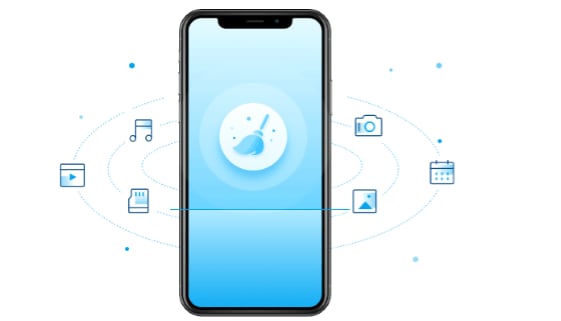
Die Software ist sowohl für Windows- als auch für Mac-Benutzer verfügbar. Im Folgenden sind die Funktionen aufgeführt, die mit diesem unglaublichen Datenlöscher geliefert werden
- Löschen Sie unerwünschte Objekte und schaffen Sie so mehr Platz und beschleunigen Sie Ihr iPhone
- Kann Drittanbieter-Apps wie Viber, Whatsapp, Kik usw. dauerhaft entfernen
- Großes Dateimanagement auf eine anspruchsvollere Art
- Löschen Sie selektiv Objekte auf Ihrem iPhone
Dr.Fone – Datenlöschung bietet iPhone-Benutzern High-End-Datenschutz. Angesichts der jüngsten Cybersecurity-Probleme kann die Software das Risiko eines Identitätsdiebstahls Ihrer persönlichen Daten verringern. Sie stellt sicher, dass die gelöschten Daten für immer verschwunden sind. Selbst die leistungsfähigsten Datenrettungstools können die gelöschten Daten nicht wiederherstellen.
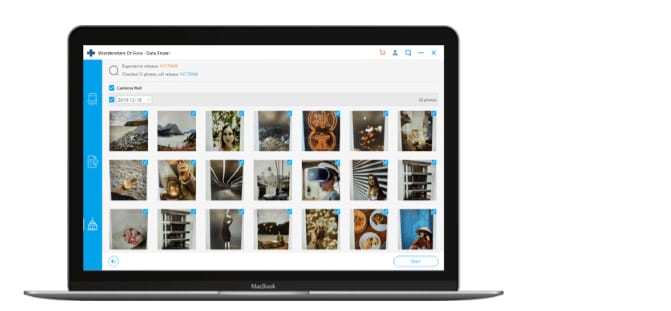
Dr. Fone – Datenlöschung funktioniert mit allen Arten von ios-Geräten und kann alle Dateitypen löschen. So können Sie z. B. private Informationen wie Nachrichten, Anhänge, Fotos, Kontakte, Erinnerungen, Anruflisten und andere sensible Informationen loswerden.
Während Dr. Fone - Datenlöschung Datenschutz verspricht, entfernt es auch unnötige Elemente, die das iPhone selbst bei wichtigen Funktionen langsam machen. Zu dieser Art von Dateien gehören die Temp- oder Protokolldateien und Systemmüll, die den Gerätespeicher füllen. Die Software komprimiert auch die Fotos, um mehr Platz freizugeben.
Nachfolgend finden Sie Schritte zum Löschen Ihrer iPhone-Daten.
Dr. Fone - Datenlöschung scannt die iPhone-Daten, bevor eine Aktion ausgelöst wird. Sie können wählen, ob Sie die Daten mit einem einzigen Tippen löschen möchten oder ob Sie aus den Scan-Ergebnissen selektiv die Elemente löschen möchten, die Sie nicht behalten wollen.
Schritt 1: Starten Sie Dr. Fone - Datenlöschung Software auf Ihrem Computer und verbinden Sie Ihr iPhone
Schritt 2: die Scan-Ergebnisse werden auf der Oberfläche angezeigt; klicken Sie auf "Löschen" oder wählen Sie aus, was gelöscht werden soll und bestätigen Sie die Aktion, bevor die Daten gelöscht werden
Schritt 3: Das iPhone wird komplett gelöscht und startet als neues Gerät neu
2.1 Vollständige Datenlöschung
Dr. Fone - Vollständige Datenlöschung ist Ihre beste Alternative, um iPhone-Daten vollständig und dauerhaft zu löschen. Mit dieser Software können Sie professionelle Identitätsdiebe fernhalten. Sie werden sich nie wieder Sorgen um Ihre privaten Daten machen müssen, denn Dr. Fone - Vollständige Datenlöschung ist in der Lage, selbst die hartnäckigsten Objekte auf Ihrem iPhone zu beseitigen.
Wenn Sie Dr. Fone auf Ihrem Windows- oder Mac-Computer ausführen, werden die Funktionen angezeigt, die mit der Software geliefert werden. Dazu gehören;
- Bildschirmsperre
- Systemreparatur
- Telefon übertragen
- Handy-Backup
- Datenlöschung
- Virtueller Standort

Wählen Sie aus den Funktionen im Fenster die Option Datenlöschung. Hier ist ein Leitfaden für die Verwendung der Dr. Fone - Datenlöschungsfunktion beim Entfernen von Daten auf Ihrem iPhone;
Verbinden Sie das iPhone mit dem Computer: Mit einem Beleuchtungskabel verbinden Sie Ihr Gerät mit dem Computer. Sobald das iPhone erkannt wurde, haben Sie drei Optionen im Fenster, darunter " Persönliche Daten löschen", "Speicherplatz auf dem iPhone freigeben" und "Alle Daten löschen". Wählen Sie aus der Liste am linken vertikalen Rand die Option "Alle Daten löschen", um den Löschvorgang zu starten.

Das Handy beginnt mit der permanenten Löschung: Sobald das Gerät von der Dr. Fone - Datenlöschung Software erkannt wurde, wählen Sie die Sicherheitsstufe, um die iPhone-Daten zu löschen. Beachten Sie, dass eine höhere Sicherheitsstufe keine Chance zur Wiederherstellung Ihrer Daten bietet. Außerdem dauert die Option eine Weile, bis alles vollständig vom Computer entfernt ist.

Während der Löschvorgang bereit ist, müssen Sie vorsichtig sein, da Sie die Daten nicht wiederherstellen können. Geben Sie den Passcode 000000 ein, um zu bestätigen, dass Sie bereit sind, die Aktion durchzuführen.
Warten Sie, bis der Löschvorgang abgeschlossen ist: Nachdem Sie den Löschvorgang gestartet haben, müssen Sie warten, ohne das iPhone zu benutzen. Stellen Sie sicher, dass das Gerät während des gesamten Löschvorgangs an eine Stromquelle angeschlossen ist.

Das Programm wird Sie auffordern, den Neustart Ihres iPhones zu akzeptieren. Klicken Sie zur Bestätigung auf ok und fahren Sie fort.
Es erscheint ein Fenster, das anzeigt, dass der Löschvorgang abgeschlossen ist. Dies zeigt an, dass das iPhone zu einem neuen Gerät wird, da es keine Inhalte mehr enthält. Sie können also beginnen, es nach Ihren Wünschen einzustellen.
2.2 Persönliche Datenlöschung
Die Datenlöschung persönlicher Daten gehört zu den leistungsstarken Dr. Fone-Toolkits, die iPhone-Benutzern helfen, ihre persönlichen Daten wie Nachrichten, Notizen, Anruflisten, Lesezeichen, Kalender und Fotos zu löschen.
Mit Dr. Fone - Datenlöschung persönlicher Daten können iPhone-Benutzer außerdem Elemente auswählen, die dauerhaft gelöscht werden sollen. Es besteht also keine Chance, persönliche Daten wiederherzustellen.

Um diese Funktion zu nutzen, müssen Sie Dr. Fone auf Ihrem Computer starten. Wählen Sie die Option "Daten löschen" aus den im Programmfenster verfügbaren Modulen. Der Löschvorgang wird in der folgenden Prozedur stattfinden:
Verbinden Sie das iPhone mit Ihrem Computer: Verwenden Sie ein Beleuchtungskabel, um das Gerät anzuschließen. Bitte tippen Sie auf die Option "Vertrauen" bzw. "Zulassen", die auf Ihrem iPhone erscheint, um sicherzustellen, dass es sich erfolgreich verbindet.
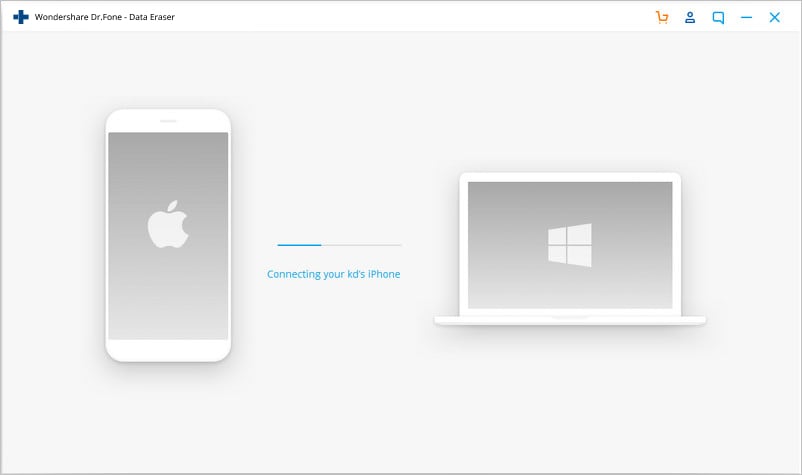
Sobald sich das iPhone erfolgreich verbunden hat, erhalten Sie Zugriff auf drei Optionen. Wählen Sie die Optionen zum Löschen der privaten Daten.

Das Programm scannt dann nach einem Klick auf die Start-Schaltfläche die privaten Daten auf Ihrem iPhone. Der Scanvorgang dauert in der Regel einige Zeit, um persönliche Daten zu finden.

Wenn die Scan-Ergebnisse angezeigt werden, wählen Sie die Daten aus, die Sie löschen möchten, und starten Sie den Vorgang mit einem Klick auf die Schaltfläche "Löschen".
2.3 Platzsparer
Wenn Ihr iPhone langsamer wird oder immer wieder eine Fehlermeldung anzeigt, besteht die Möglichkeit, dass der Speicherplatz aufgebraucht ist. In diesem Fall können Sie die Speicherplatzsparfunktion des Programms Dr.Fone verwenden. Sobald Sie das Programm gestartet und das Gerät angeschlossen haben, klicken Sie auf die Schaltfläche Datenlöschung.

Mit der Datenlösch-Option können Sie Junk-Dateien löschen, nutzlose Apps entfernen, große Dateien verwalten, Fotos komprimieren oder exportieren.
Mit einem Klick auf die einzelnen Funktionen können Sie die folgenden Optionen auswählen:
- 'Bereinigen', um ausgewählte Junk-Dateien zu entfernen
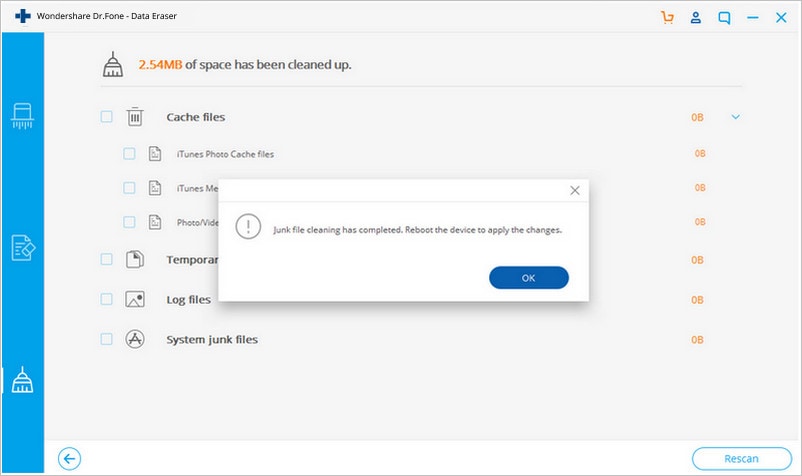
- 'Deinstallieren', um unbrauchbare Apps zu entfernen.
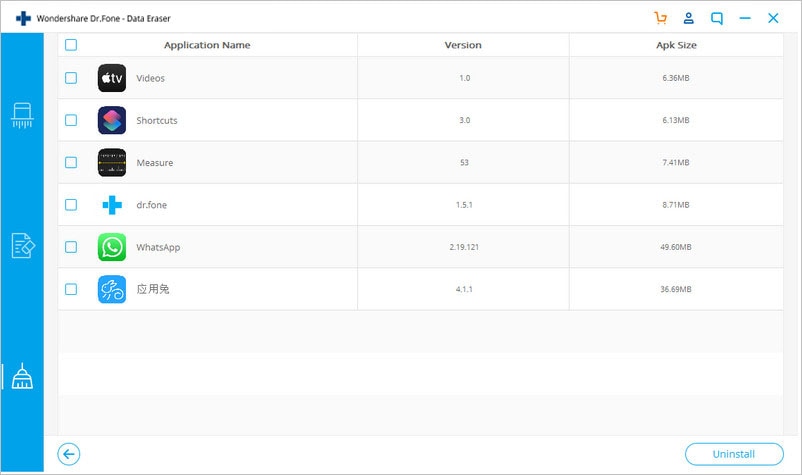
- 'Löschen'-Schaltfläche zum Entfernen oder Exportieren großer Dateien auf Ihren Computer vor dem Löschen.
- Und zu guter Letzt organisieren Sie Fotos oder komprimieren sie, um Platz zu schaffen.
Teil 3: Worauf sollte ich beim Löschen von Daten achten?
Wenn Sie das Dr. Fone-Programm zum Löschen von iPhone-Daten verwenden, müssen Sie vorsichtig sein, denn es besteht keine Wahrscheinlichkeit, dass die Daten in irgendeiner Weise wiederhergestellt werden können. Der Löschvorgang ist anders, als wenn Sie den Vorgang mit dem Handy durchführen. Das heißt, Sie müssen auf Folgendes achten:
- Versichern Sie sich, dass das Lightning-Kabel fest angeschlossen ist, damit es sich nicht löst, bevor der Löschvorgang abgeschlossen ist
- Ihr Gerät sollte über ausreichend Akkuleistung verfügen
- Benutzen Sie das Handy nicht und öffnen Sie keine Anwendungen während des Löschvorgangs
- Bestätigen Sie immer die Informationen, die Sie dauerhaft löschen möchten, da Sie diese nicht wiederherstellen können, sobald der Löschvorgang abgeschlossen ist.
Bonus-Tipp
Bevor Sie Ihre persönlichen Daten vom iPhone-Gerät löschen, stellen Sie sicher, dass diese sicher gesichert sind. Ein Backup stellt sicher, dass Ihre Daten bei Bedarf wiederhergestellt werden können, insbesondere wenn Sie ein anderes ios-Gerät kopieren möchten.
Um die iPhone-Daten zu sichern, können Sie iTunes oder iCloud verwenden. In Ihrer Einstellungs-App können Sie nach unten scrollen, um iCloud auszuwählen und die iCloud-Sicherung zu aktivieren.
Andere Backup-Alternativen sind das Verbinden des Geräts mit Ihrem Mac über ein USB-Kabel. Ihre Daten können auf iTunes gespeichert werden.
Während diese Backup-Optionen hervorragend für die Sicherung von iPhone-Daten funktionieren, können Sie sich auch auf Dr.Fone - Telefon-Backup verlassen, um Ihre iPhone-Daten zu sichern und auf einen Computer zu exportieren. Dieses Programm erleichtert es dem Anwender, Daten selektiv zu sichern und stellt sie bequem auf den ios-Geräten wieder her.
Nachfolgend finden Sie die Schritte zum Sichern Ihrer iPhone-Daten mit Dr.Fone - Handy-Backup.
Verbinden Sie Ihr iPhone mit einem Computer. Verbinden Sie das iPhone über ein Lightning-Kabel mit dem Computer, das Gerät wird automatisch erkannt.
Dr.Fone - Handy-Backup-Programm unterstützt die meisten ios-Datentypen, von privaten Daten bis hin zu sozialen App-Daten. Wählen Sie in der Benutzeroberfläche des Programms die Option "Gerätedaten sichern und wiederherstellen"
Hier wählen Sie die Daten aus, die Sie sichern möchten, sobald das Gerät erkannt wurde. Klicken Sie auf die Schaltfläche 'Backup'. Der Vorgang wird einige Minuten dauern, abhängig von der Menge der Daten, die Sie von Ihrem iPhone ausgewählt haben. Sobald der Backup-Prozess abgeschlossen ist, können Sie den Backup-Verlauf einsehen.
Fazit
iPhone-Benutzer können das Programm Dr.Fone sehr nützlich finden, um verschiedene Datentypen von ihrem Gerät zu löschen. Während es einfache Verfahren gibt, um die Datenlöschung und Backup-Prozesse durchzuführen, bietet Dr.Fone tendenziell mehr Funktionalitäten, die iPhone-Benutzern mehr Benutzerfreundlichkeit und Bequemlichkeit bei der Durchführung wichtiger Aktionen bieten, die sonst nicht auf dem Gerät selbst durchgeführt werden können.
Telefon löschen
- 1. iPhone abwischen
- 1.1 iPhone permanent abwischen
- 1.2 iPhone vor dem Verkauf abwishen
- 1.3 Format iPhone
- 1.4 iPad vor dem Verkauf abwischen
- 2. iPhone löschen
- 2.1 iPhone Fotos löschen
- 2.2 iPhone-Kalender löschen
- 2.3 iPhone-Verlauf löschen
- 2.5 iMessages löschen
- 3. iPhone löschen
- 4. iPhone löschen
- 5. Android löschen/löschen

Allrounder-Lösung für Smartphone


















Julia Becker
staff Editor
Kommentare